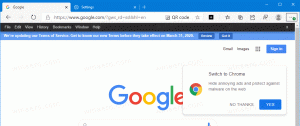테마나 패치 없이 Windows 10에서 Windows XP 모양 보기
Windows XP의 모양을 기억하고 좋아하는 사용자는 Windows 10의 기본 모양에 그다지 감명을 받지 않을 수 있습니다. UxStyle 및 타사 테마를 사용하여 모양을 어느 정도 변경할 수 있지만 Windows 10에서 Microsoft는 시각적 스타일(테마)을 사용하여 작업 표시줄이 스킨되는 것을 방지합니다. 오늘은 패치나 테마를 사용하지 않고 Windows XP처럼 보이게 하기 위해 Windows 10의 작업 표시줄에 스킨을 적용하는 방법을 알아보겠습니다.
모두가 좋아하는 시작 메뉴 교체 및 시스템 향상 도구인 Classic Shell만 있으면 됩니다. 최근에 개발자는 Windows 10 및 이전 버전의 Windows에서도 작업 표시줄에 스킨을 적용하는 기능을 구현했습니다. 사용자는 변경할 수 있습니다 작업 표시줄 텍스트 색상, 색상을 변경하여 제목 표시줄 색상과 다르게 하거나 투명도를 변경하거나 Windows 작업 표시줄의 배경 이미지 또는 질감 설정.
이 글을 쓰는 시점에서 Classis Shell의 베타 버전 4.2.7만 이 작업을 허용합니다. 계속하려면 공식 웹 사이트에서 Classic Shell 4.2.7을 다운로드해야 합니다(빨간색 버튼 '베타 다운로드' 사용).
클래식 셸 다운로드
광고
그런 다음 더 나은 XP 모양과 느낌을 위해 Windows 10을 준비해야 합니다. 다음과 같이 하십시오.
- 작업 표시줄을 마우스 오른쪽 버튼으로 클릭하고 상황에 맞는 메뉴에서 설정을 선택합니다.
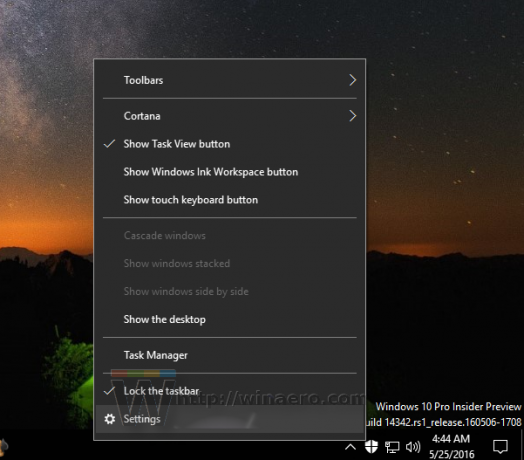
- 설정 앱이 열리면 옵션을 켜십시오. 작은 작업 표시줄 버튼 사용 아래 그림과 같이:
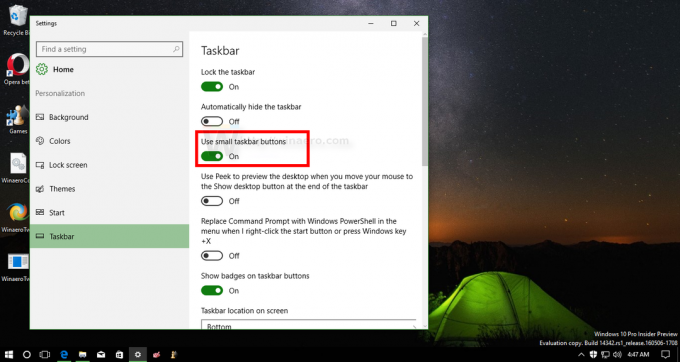
- 설정에서 개인화 -> 색상으로 이동합니다. 다음 색상을 선택하십시오.

- 아래로 스크롤하여 옵션을 활성화하십시오. 제목 표시줄에 색상 표시:
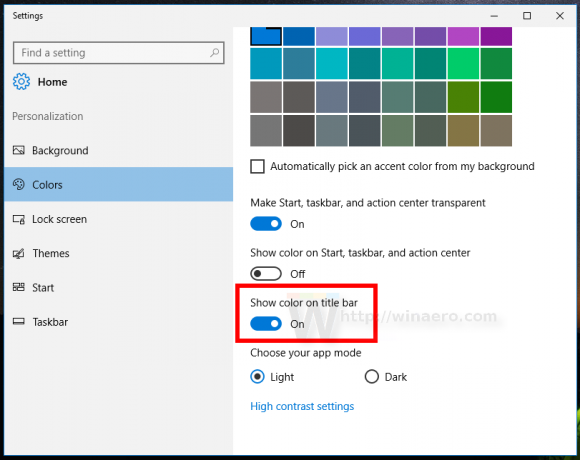
이제 설정을 닫을 수 있습니다.
이전에 다운로드한 Classic Shell을 설치하고 다음을 수행합니다.
- 다음 아카이브를 다운로드하십시오. Classic Shell XP 제품군 다운로드
원하는 폴더에 모든 파일의 압축을 풉니다. c:\xp 폴더를 사용하겠습니다.
아카이브에는 작업 표시줄 텍스처, 배경 화면 및 Classic Shell에서 사용할 시작 버튼이 포함되어 있습니다. - 시작 메뉴 버튼을 마우스 오른쪽 버튼으로 클릭하여 클래식 시작 메뉴 설정을 엽니다.

- 기본적으로 설정 대화 상자는 기본 모드에서 열립니다.
 다음 모양을 얻으려면 "모든 설정 표시" 확인란을 선택하여 확장 모드로 전환해야 합니다.
다음 모양을 얻으려면 "모든 설정 표시" 확인란을 선택하여 확장 모드로 전환해야 합니다.
- 이제 탭으로 이동하십시오. 작업 표시줄 "작업 표시줄 사용자 지정" 옵션을 활성화합니다. 거기에서 변경해야 하는 여러 옵션을 찾을 수 있습니다.
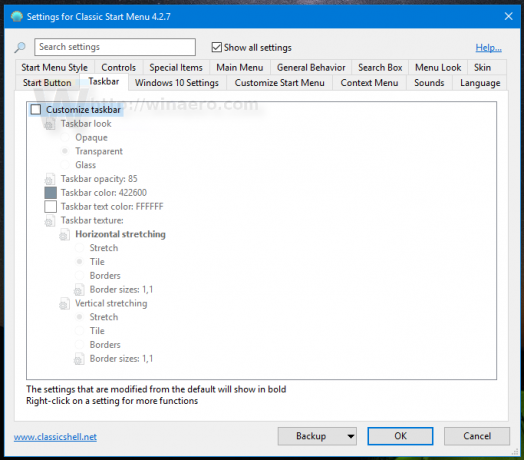
- "작업 표시줄 텍스처" 옵션을 클릭한 다음 [...] 버튼을 클릭하여 아카이브에서 추출한 xp_bg.png 파일을 찾습니다.
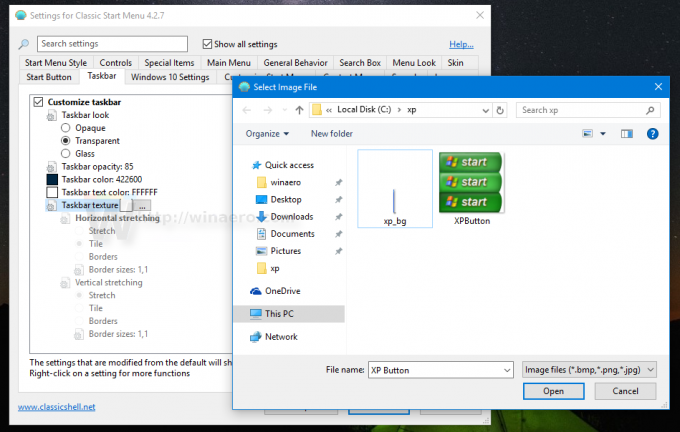
아래의 수평 스트레칭에서 "타일"을 설정하십시오.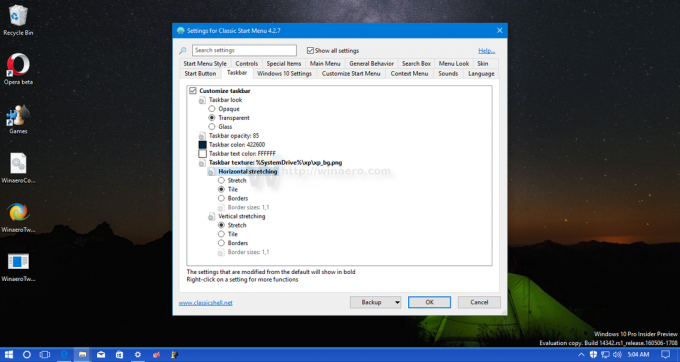 이렇게 하면 작업 표시줄이 Windows XP와 같이 표시됩니다.
이렇게 하면 작업 표시줄이 Windows XP와 같이 표시됩니다. - 그런 다음 시작 버튼 탭(클래식 셸의 작업 표시줄 탭 왼쪽에 있는 탭)으로 이동합니다. 거기에서 "시작 단추 바꾸기" 옵션을 선택한 다음 "사용자 정의 단추" 옵션을 클릭하십시오. 그런 다음 "버튼 이미지"를 클릭한 다음 [...] 버튼을 클릭합니다. 다시, 아카이브에서 다운로드하여 추출한 XPButton.png 파일을 찾습니다. 다음과 같은 결과를 얻을 수 있습니다.
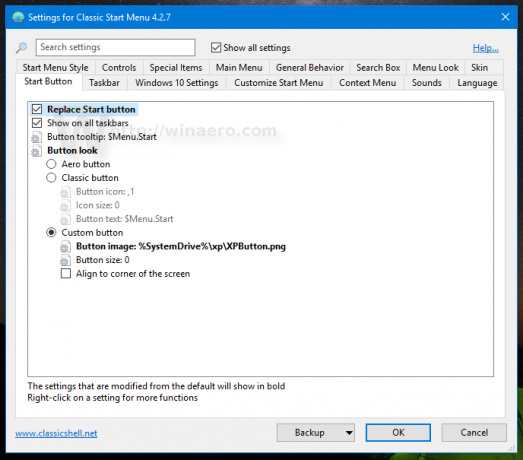 확인을 클릭하여 시작 버튼 이미지를 적용합니다.
확인을 클릭하여 시작 버튼 이미지를 적용합니다.
다음과 같은 모양이 나타납니다.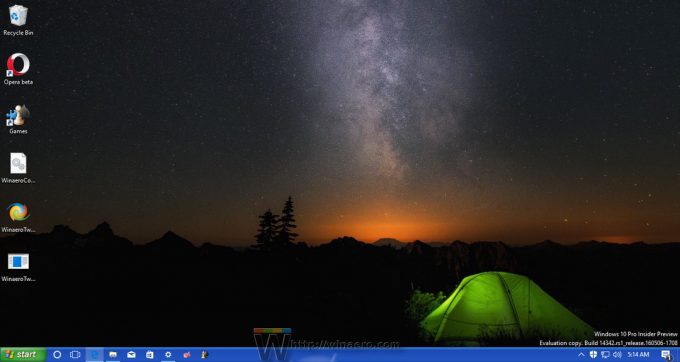
작업 표시줄은 거의 정통 XP 모양입니다. 창 프레임/제목 표시줄 색상도 작업 표시줄과 일치합니다.
이제 정품 블리스 배경화면을 적용해보는 것도 좋은 방법입니다. 아카이브에 포함시켰지만 다음 기사를 읽는 것이 좋습니다. Windows XP 지원이 오늘 종료되었습니다: 유서 깊은 OS와의 작별. 여기에서 이 아름다운 배경 화면의 4K 버전을 얻을 수 있습니다.
마지막으로 Windows 10은 다음과 같이 표시됩니다.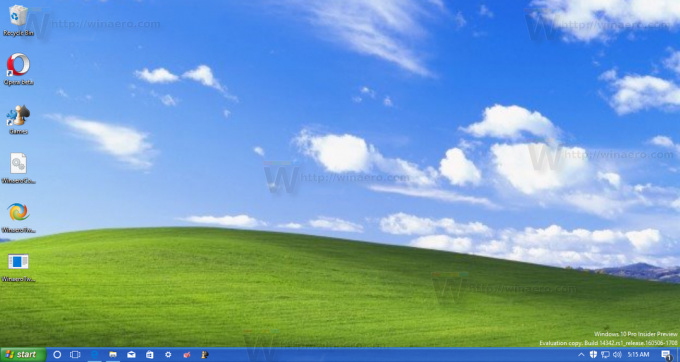
Classic Shell에서 Windows XP 시작 메뉴 스타일을 활성화하고 Windows XP Luna 스킨을 적용할 수도 있습니다.
이 사용자 정의의 전체 프로세스를 보려면 다음 비디오를 참조하십시오.
팁: 공식 YouTube 채널을 구독할 수 있습니다. 여기.
질문이나 제안 사항이 있으면 언제든지 댓글을 남겨주세요. 이 트릭에 대해 어떻게 생각하세요? Classic Shell에서 얻을 수 있는 모양이 마음에 드십니까?